Hvorfor viser Excel ###### i stedet for et nummer?
Et Excel-regneark er en praktisk måte å organisere og lagre data på. Nettstrukturen gjør det enkelt å finne en spesifikk bit av data, slik at du kan bruke den på hvilken måte du trenger. Men av og til kan verdien i en celle erstattes av en serie ###### symboler, og du kan ikke se tallene som skal være der. Dette kan til å begynne med være problematisk, men det er en helt normal oppførsel for Excel 2010, og det er noe du enkelt kan fikse. Dette skjer fordi det er mer informasjon i cellen enn det som kan vises med cellens nåværende bredde. Dette problemet kan løses ved å utvide bredden på cellen slik at den er bred nok til å vise alle tallene. Så fortsett å lese nedenfor for å lære hvordan du blir kvitt de symbolene i regnearket og vis numrene i stedet.
Vis tall i stedet for ###### I Excel 2010
Vi skal forklare hvordan du automatisk utvider en kolonnebredde i opplæringen nedenfor, som vil fjerne ###### symbolene fra Excel-regnearket. Imidlertid fungerer denne metoden bare for en kolonne om gangen. Du må gjenta denne prosessen for hver kolonne som inneholder symbolene du vil erstatte.
Trinn 1: Åpne regnearket i Excel 2010.
Trinn 2: Finn ###### symbolene som du vil erstatte med tallverdiene.

Trinn 3: Plasser markøren på høyre kant av kolonneoverskriften øverst på arket. Markøren din bør erstattes av symbolet på bildet nedenfor.
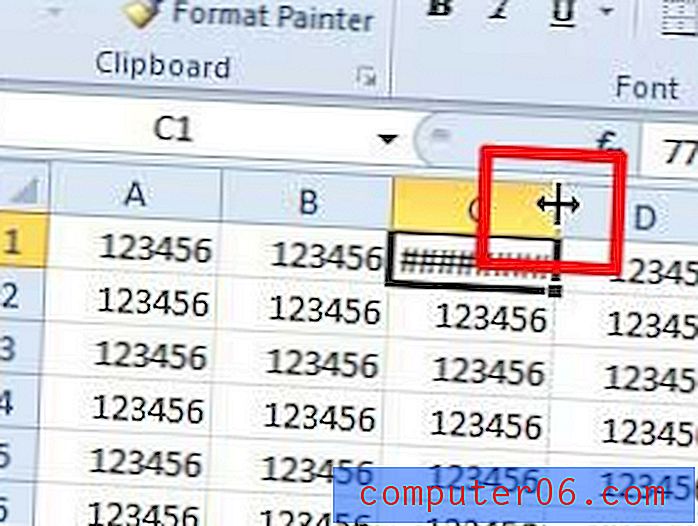
Trinn 4: Dobbeltklikk med musen for å utvide kolonnen. Cellen som tidligere inneholdt ###### symbolene vil nå vise riktig celleverdi.
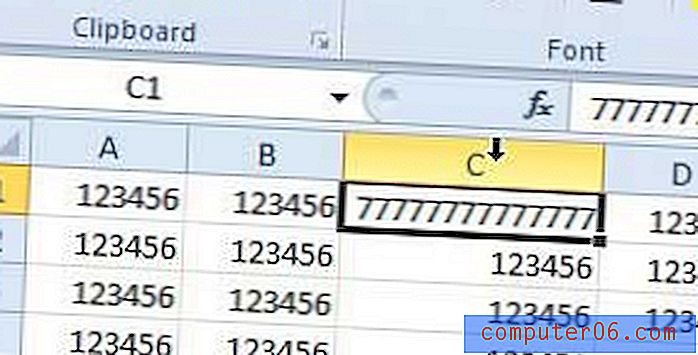
Har du kolonner i Excel-regnearket du ikke bruker, men ikke vil slette? Lær hvordan du kan skjule kolonner i Excel 2010 slik at de ikke tar plass på skjermen.



